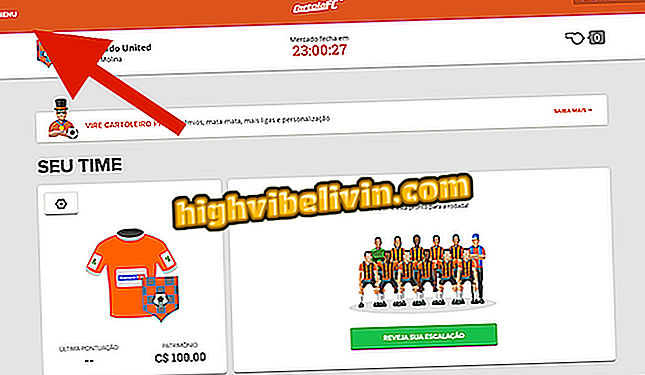يوتيوب تطلق وضع عرض صورة في صورة ؛ انظر كيف تنشط
أصدر YouTube طريقة عرض صورة داخل صورة (PiP) في إصدار الويب لجميع المستخدمين ، للمتصفحات مثل Google Chrome و Firefox. تسمح لك الميزة بمتابعة مشاهدة مقاطع الفيديو أثناء تصفح الموقع. كان متوفرًا بالفعل في تطبيقات Android و iPhone (iOS) للخدمة وتم اختبارها قبل أشهر من الوصول الرسمي.
مع الأخبار ، سيتم عرض المحتوى في شكل لاعب مصغر ، مع وظائف أقل ويقع في الزاوية اليمنى السفلى من الشاشة. يعد هذا الخيار مفيدًا لأنه يمنح ديناميكية أكبر في استخدام النظام الأساسي ويلغي الحاجة إلى البقاء متصلاً بالصفحة نفسها طوال تشغيل الفيديو. راجع ، في البرنامج التعليمي التالي ، كيفية تمكين وظيفة PiP في إصدار الويب من النظام الأساسي.
اقرأ: سماعة رخيصة جديدة تترك أي تلفاز ذكي. علم

يتيح لك YouTube عرض مقاطع الفيديو المصغرة
تريد شراء الهاتف الخليوي والتلفزيون وغيرها من المنتجات الخصم؟ تعرف على المقارنة
الخطوة 1. ادخل إلى YouTube وشاهد مقطع فيديو كالمعتاد. ثم ، مرر مؤشر الماوس فوق الفيديو الحالي ؛

شاهد مقطع فيديو على YouTube للبدء في استخدام صورة داخل صورة
الخطوة 2. في الشريط السفلي ، سترى بعض الخيارات. انقر فوق رمز مستطيل مع مستطيل آخر أصغر داخل ، في إشارة إلى الإجراء "تنشيط miniplayer"؛

انقر على أيقونة المميز على YouTube لتفعيل لعبة miniplayer ثم وضع عرض PiP
الخطوة 3. على الفور ، تظهر نسخة مصغرة من المشغل في الزاوية اليمنى السفلى من المتصفح. ستعرض الشاشة الآن صفحة YouTube الرئيسية. ومع ذلك ، يمكنك استعراض الموقع بأكمله دون مقاطعة التشغيل. يحدث هذا فقط إذا كنت تلعب في فيديو آخر ؛

توجد الصورة المصغرة الممكّنة مع وضع PiP في الركن السفلي الأيسر من شاشة YouTube
الخطوة 4. يحتوي الإصدار المخفّض من المشغل على خيارات التشغيل ، أو الإيقاف المؤقت ، أو الانتقال إلى الفيديو التالي ، أو الإغلاق أو الاستئناف إلى الحجم الأصلي - عند اللعب في أي منطقة من المحتوى المعروض.

يقدم YouTube Miniplayer ميزات أساسية لعرض مقاطع الفيديو
جاهزة. خذ التلميح واستكشف منصة YouTube بالكامل أثناء مشاهدة الفيديو الذي تريده.
كيف يمكنني استكشاف YouTube؟ اكتشف في المنتدى.

كيفية تنزيل مقاطع الفيديو من YouTube باستخدام Videoder عبر الكمبيوتر الشخصي